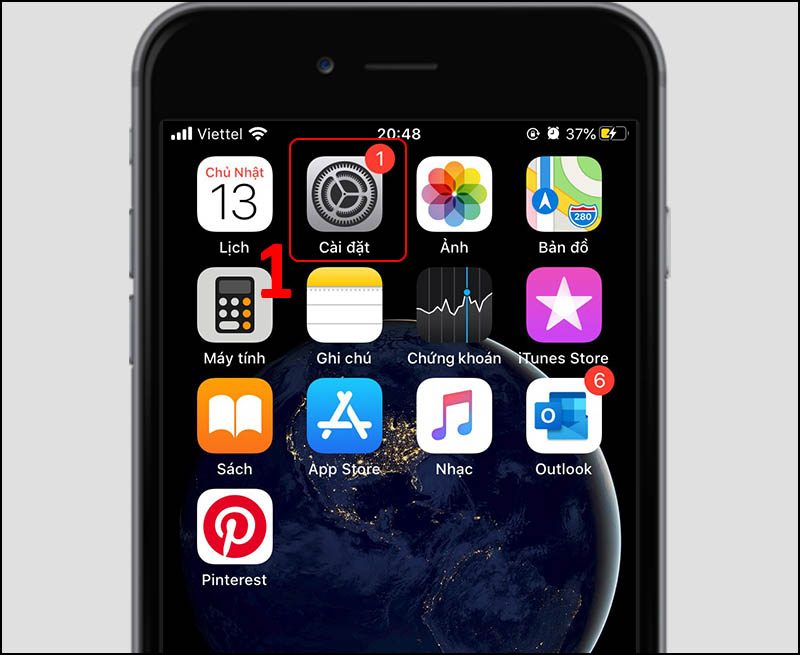Danh bạ trên điện thoại luôn là một trong những thứ quan trọng nhất đối với người dùng iPhone. Người dùng iPhone sẽ gặp rất nhiều khó khăn nếu bị mất danh bạ. Bạn nên làm gì với danh bạ của mình nếu bạn muốn thay đổi điện thoại của mình hoặc làm mất nó? Bạn có thể giải quyết những vấn đề đó bằng cách đọc bài viết về cách khôi phục danh bạ trên iPhone.
Cách khôi phục danh bạ trên iPhone
Lấy lại danh bạ bị mất trên điện thoại
Chỉ khi Danh bạ của bạn được lưu trên SIM mới được sử dụng.
- Trước tiên, hãy kéo để chọn Danh bạ trong Cài đặt.
- Bước cuối cùng trong quá trình khôi phục danh bạ là chọn Nhập danh bạ trên SIM.
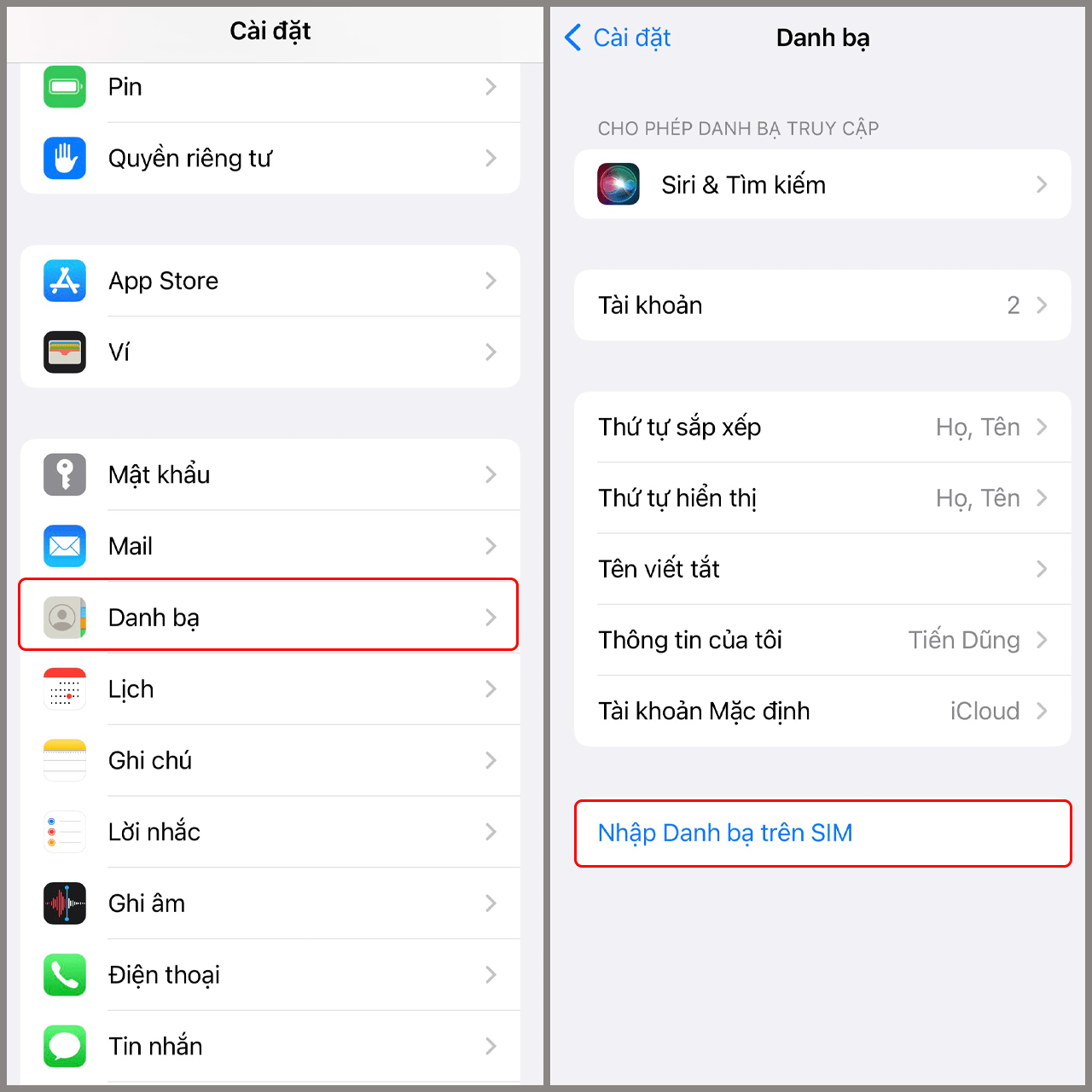
Khôi phục danh bạ iCloud
Sử dụng iCloud để khôi phục danh bạ khá dễ dàng. Bởi vì làm như vậy sẽ giúp đồng bộ hóa danh bạ trên nhiều thiết bị dễ dàng hơn. Việc sao chép danh bạ không mất nhiều thời gian hay công việc.
Đồng bộ hóa tài khoản iCloud
- Bước 1: Trong ứng dụng Cài đặt. Bạn chọn Cài đặt iCloud để truy cập.
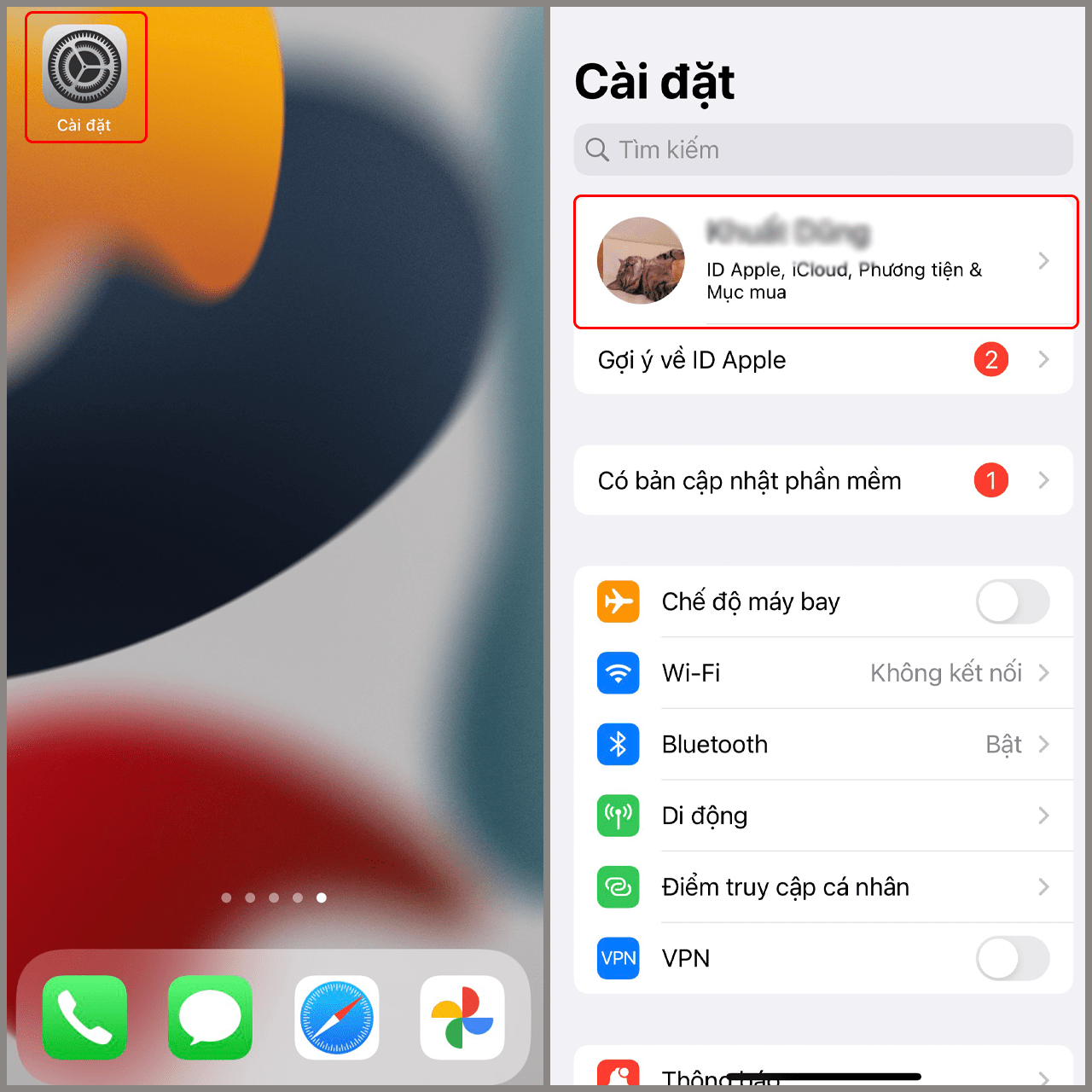
- Bước 2: Lúc này, bạn chọn iCloud. Sau đó, bạn kéo để định vị Danh bạ và bật đồng bộ Danh bạ.
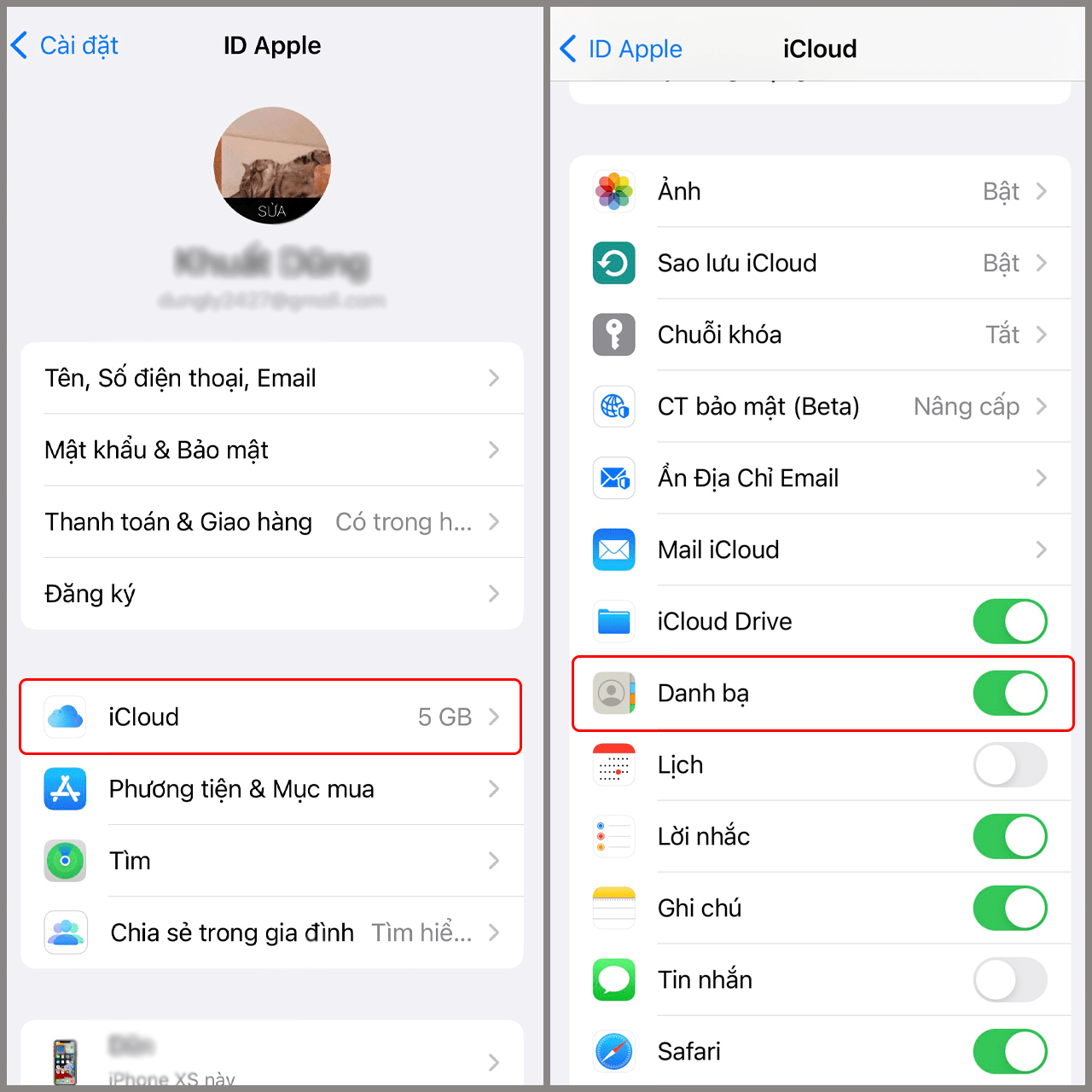
Khôi phục danh bạ
- Bước 1: Mở trình duyệt web và đăng nhập vào tài khoản iCloud của bạn tại iCloud.com.
- Chọn Cài đặt tài khoản ở bước hai.
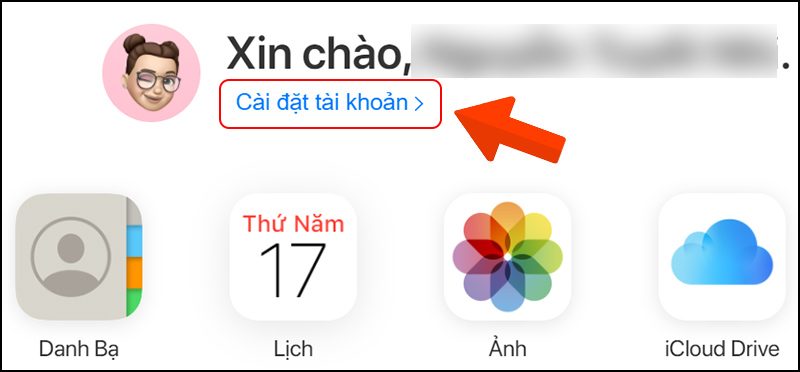
- Chọn Khôi phục Danh bạ ở bước ba.
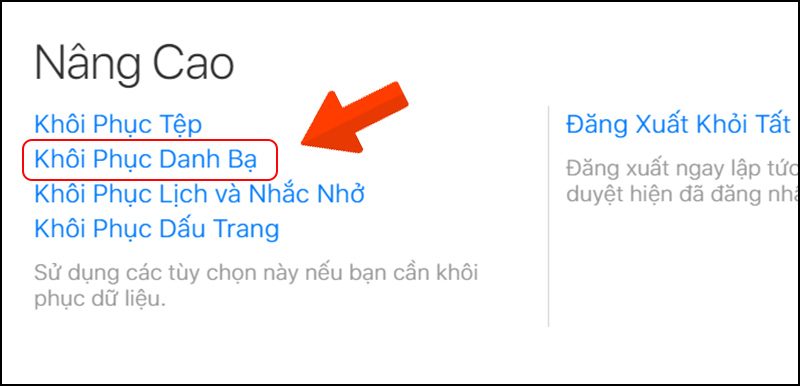
- Bước 4: Chọn cửa sổ khôi phục và nhấp vào Khôi phục.
- Chọn Khôi phục ở bước năm.
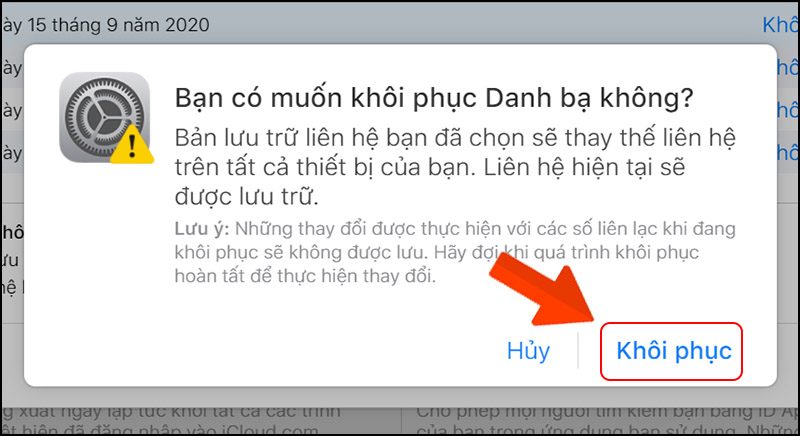
Phiên bản đã khôi phục của màn hình máy tính của bạn sẽ xuất hiện khi bạn chạy nó.
Sau khi khôi phục Danh bạ, một thông báo sẽ hiển thị như đã hiển thị. Nhấn OK để hoàn thành.
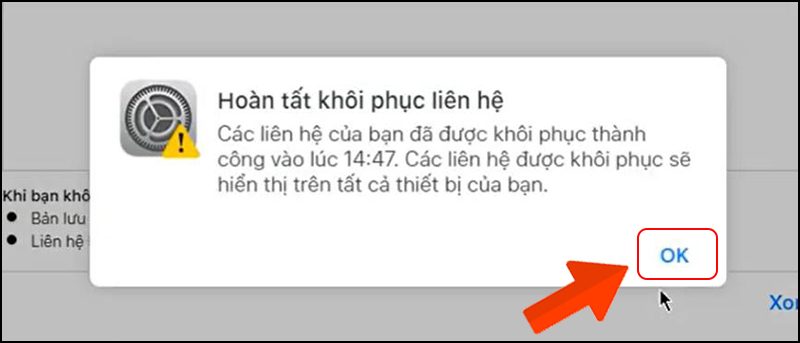
Cách khôi phục danh bạ qua iTunes
Ghi chú:
- Bạn có thể lấy lại danh bạ iPhone đã xóa cũng như ảnh iPhone đã xóa bằng iTunes.
- Bạn phải sử dụng cáp sạc iPhone để kết nối máy tính và điện thoại khi đang sử dụng iTunes để sao lưu hoặc khôi phục dữ liệu.
- Phương pháp này không được khuyến khích vì khi sao lưu bằng iTunes, tất cả dữ liệu từ Ứng dụng, Danh bạ, Ảnh, v.v. đều được sao lưu. Do đó sẽ mất nhiều thời gian hơn để khôi phục cả danh bạ và ứng dụng trên điện thoại khi bạn khôi phục dữ liệu.
Sao lưu danh bạ
- Đầu tiên, nhấp vào biểu tượng điện thoại.
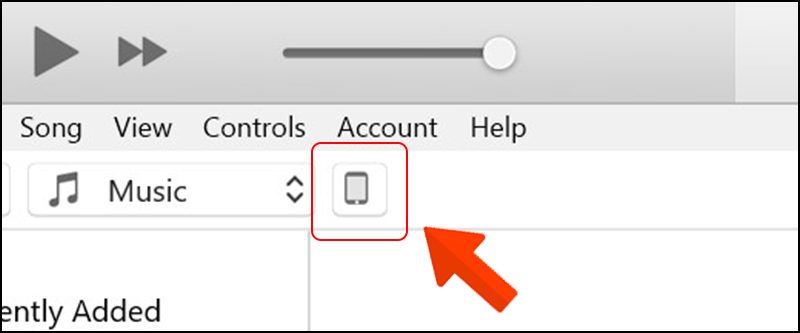
- Bước thứ hai là chọn This Computer> Back Up Now.
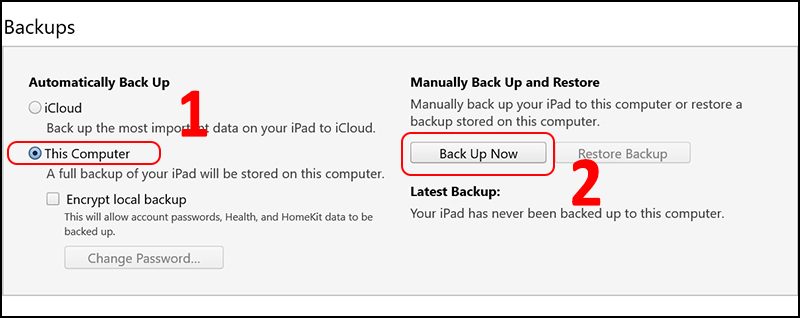
- Như hình minh họa, cụm từ “Backup + (tên điện thoại của bạn)” sẽ xuất hiện trong khi máy tính đang sao lưu dữ liệu.
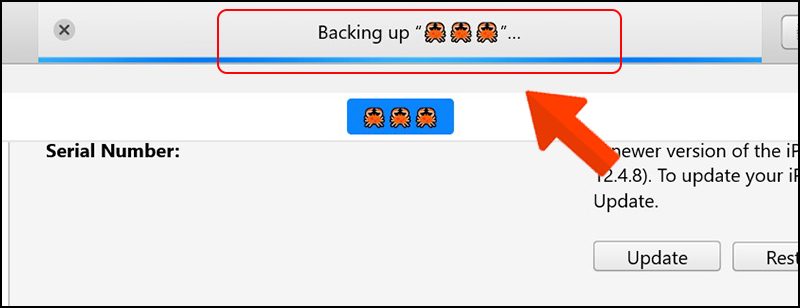
Lời kết
Trên đây GoldStore đã trình bày cho bạn cách lấy lại danh bạ bị mất của bạn bằng một vài bước đơn giản. Nếu thấy thông tin này hữu ích hãy chia sẻ bài viết này cho mọi người cùng xem. Chúc các bạn áp dụng thành công.
Cửa hàng Gold Store – iphone cũ trả góp giá rẻ quận 11
- Địa chỉ: 1403 3 tháng 2, P.16, Q.11, Hồ Chí Minh
- Hotline: 0788 273 273
- Email: info@goldstore.vn